WPS占用内存过大怎么解决
- 浏览: 0
- |
- 更新:
WPS是我们日常生活常用的办公软件之一,拥有强大的功能,可以帮助用户提高编辑效率,越来越多的小伙伴选择使用来编辑文档,有小伙伴知道WPS占用内存过大怎么办吗,下面小编就给大家详细介绍一下WPS占用内存过大的解决方法,有需要的小伙伴可以来看一看。
解决方法:
1、双击打开软件,点击首页右上角的齿轮"设置"图标。
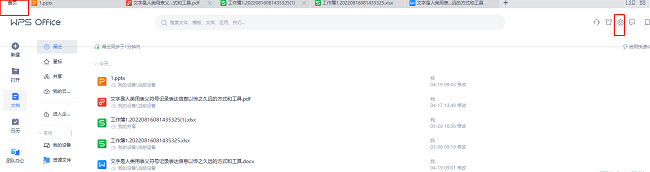
2、接着点击下方选项列表中的"配置和修复工具"。
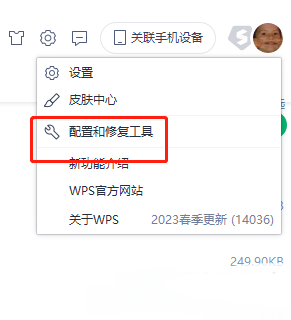
3、在给出的窗口中,点击"高级"选项。
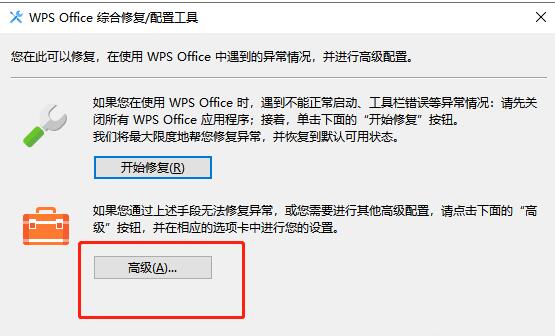
4、进入到新的窗口界面后,点击上方中的"备份清理"选项卡。
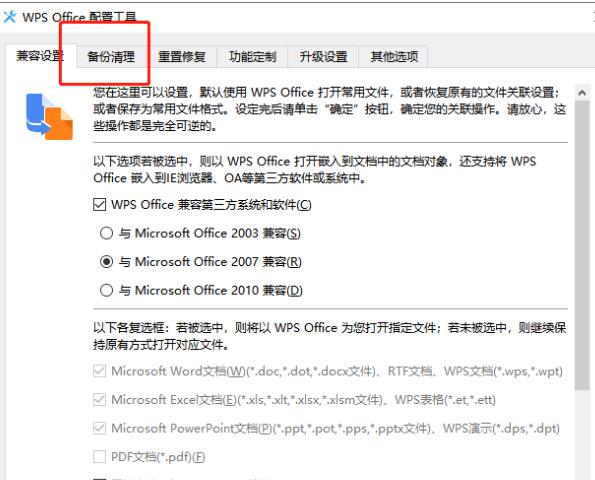
5、然后根据自身需求,选择需要清理的备份文件,并点击"开始清理"按钮。
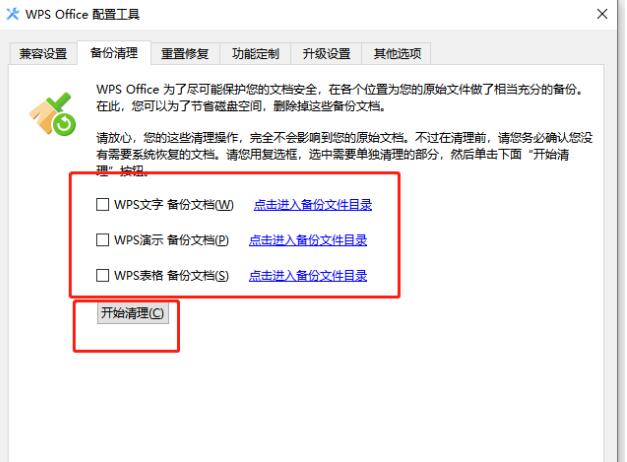
6、选择完成后,点击"确定"。
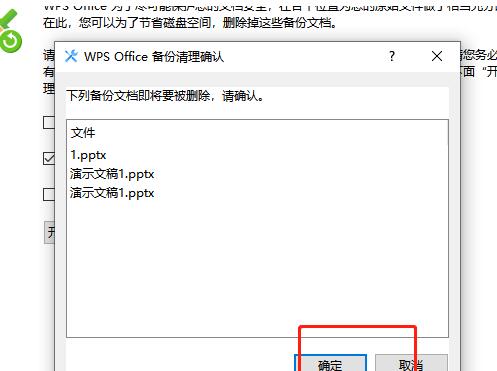
7、最后在弹出的提示窗口中点击"确定"就可以了。
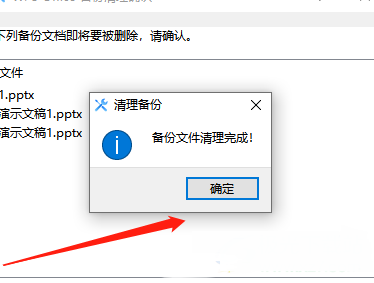
热门教程
- 1 win7 32位安装版
- 2 win7纯净版镜像64位
- 3 win7纯净版镜像32位
- 4 win7纯净版系统镜像iso
- 5 win7纯净版系统镜像32位
- 6 win7纯净版系统镜像64位
- 7 win7纯净版系统镜像
- 8 深度win7系统镜像
- 9 深度win7系统32位
- 10 深度win7系统64位


